Win10 Edge浏览器对比IE浏览器
以往Windows都是采用IE浏览器,在7月29日Win10正式版中,用户们终于接触到了全新Edge浏览器。面对全新Edge浏览器,今天给大家对比一下这两个浏览器,Edge浏览器新增了九大功能,而且浏览网页的速度更快同时也不会轻易崩溃。
为了能够让Windows10用户更好地体验这款浏览器,外媒pocket-lint于日前总结了Edge浏览器的9个新功能,如果你也不太了解Edge的话,那就一起来看看吧。
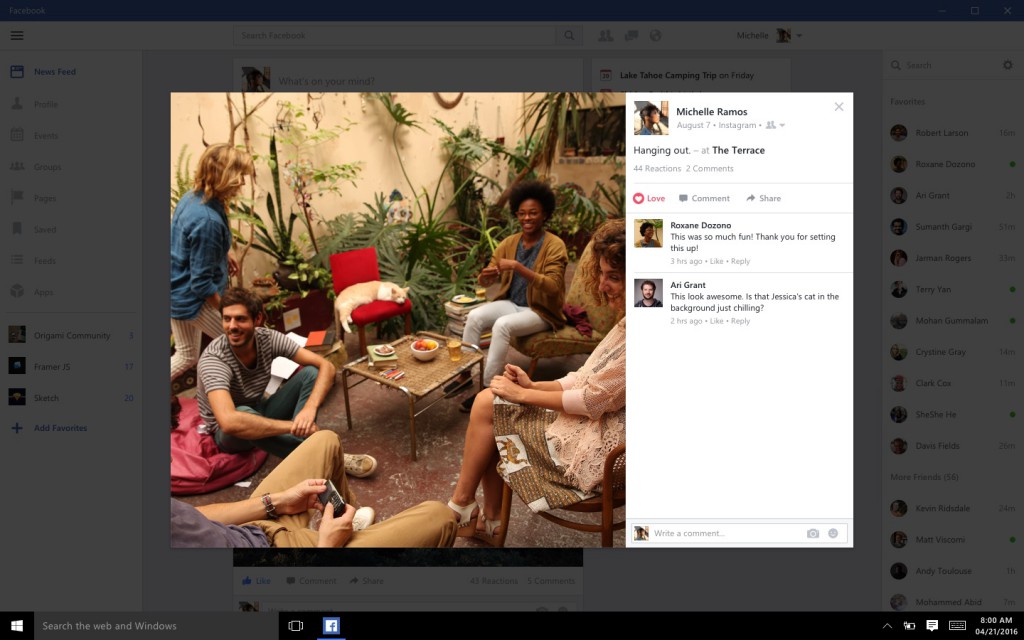
Web笔记
现在,我们可以通过Edge浏览器直接在网页或者文章中做笔记。我们只要点击窗口右上角的“Web笔记”按钮,Edge浏览器就会将当前网页上的内容截图,以便我们在上面做注释,同时将之保存为OneNote文档、添加到收藏夹/阅读列表或者分享给朋友/同事。
中心
微软在Edge浏览器的右上角设置了一个“中心”选项,点击它就会出现一个包含有收藏夹、阅读列表、浏览历史以及下载记录的下拉列表。
我的资讯源
在没有设置默认主页的情况下,我们会在Edge浏览器窗口中看到“我的资讯源”,其中包含有一些热门的新闻网页和文章。在浏览器的自定义设置中,你可以选择自己喜欢的话题内容,比如汽车、体育、娱乐、生活以及新闻等。
分享
分享功能是Edge浏览器带来的一个非常实用、IE浏览器所不具备的功能,我们只要点击分享图标就能通过电子邮件、OneNote或者阅读列表将网页轻轻松松分享给自己的好友或者同事。
热门网站
通常我们看到“我的资讯源”的时候,也会看到“热门网站”,热门网站区域通常会包含有我们最常访问的网站以及当前最最热门网站的推荐。另外,如果推荐网站拥有专门的App的话,只要点击“获取应用软件”就能跳转应用商店,进行下载和安装工作。
阅读列表
我们在前面不止一次提到阅读列表,那么Edge浏览器的阅读列表到底是什么呢?事实上,阅读列表基本上就是一个“稍后阅读”的文件夹,有着类似书签的功能,你可以把喜欢的文章保存到这个列表中。
值得一提的是,Edge浏览器会把整个页面代码都保存起来,即使在离线状态下也能顺利读取。
阅读视图
毫不夸张地说,阅读视图是现阶段的Edge浏览器最为突出的特点之一。我们可以在浏览网页的时候点击地址栏右侧的阅读视图按钮,使网页进行重新加载,将除了网页正文和图片之外的所有不相关的内容都隐藏起来。
Cortana整合
在Edge浏览器中,Cortana语音助手将实现非常多的功能,比如在地址栏计算数学题和快速显示天气状况、当前股票行情等各类信息。我们只需要点击Cortana图标就能查看它能提供的功能列表,或者在选定的文本部分右键选择“询问Cortana”,然后我们就能在窗口右侧查看到相关的信息。
个性化定制
在Edge浏览器的设置菜单中有多种个性化的选择,其中包括主题的选择和收藏夹的开/关等等。而在高级设置中,还将提供一些更加精细的调整选项,比如是否使用弹出窗口拦截功能等。
与IE浏览器相比,Edge浏览器新增的功能能够更好的满足用户日益增长的需求,具体的功能的实用性如何,还需用户亲自尝试一点时间后才可具体评价。希望这次两大主流浏览器对比可以可以对大家有所帮助。
